Несмотря на то, что пароль и биометрические функции безопасности, такие как Face ID, предназначены для предотвращения нежелательного доступа, они не нужны в 100% случаев. Когда вы находитесь дома с запертой дверью между вами и кем-то, кому вы не доверяете по телефону, они действительно только замедляют вас. У Android уже давно есть решение для этого, но новая настройка Cydia теперь принесла подобное решение для iPhone.
Функция Smart Lock от Google, в частности, Trusted Places, позволяет пользователям Android отключать защиту экрана блокировки, находясь в безопасной среде. Apple еще не предложила нечто подобное для iOS, но Люк Мурис подошел к планете и дал сообществу джейлбрейков потрясающую настройку, которая привносит функциональность Smart Lock в их устройства iOS.
IntelligentPass — это твик, о котором идет речь, и он дает вам возможность отключить ваш пароль в определенных ситуациях, например, когда вы подключены к дому или на работе Wi-Fi или в определенное время суток. В целом, дополнительные преимущества, которые твик приносит вашему iPhone, стоят того, чтобы он стоил $ 2,49, как вы узнаете ниже.
Шаг 1: Установите Packix Repo
Чтобы получить доступ к IntelligentPass, вам сначала необходимо установить внешнее хранилище в Cydia. Для этого откройте Cydia и нажмите «Источники» в нижней части экрана, затем нажмите «Изменить» в верхнем правом углу и выберите «Добавить» в верхнем левом углу.
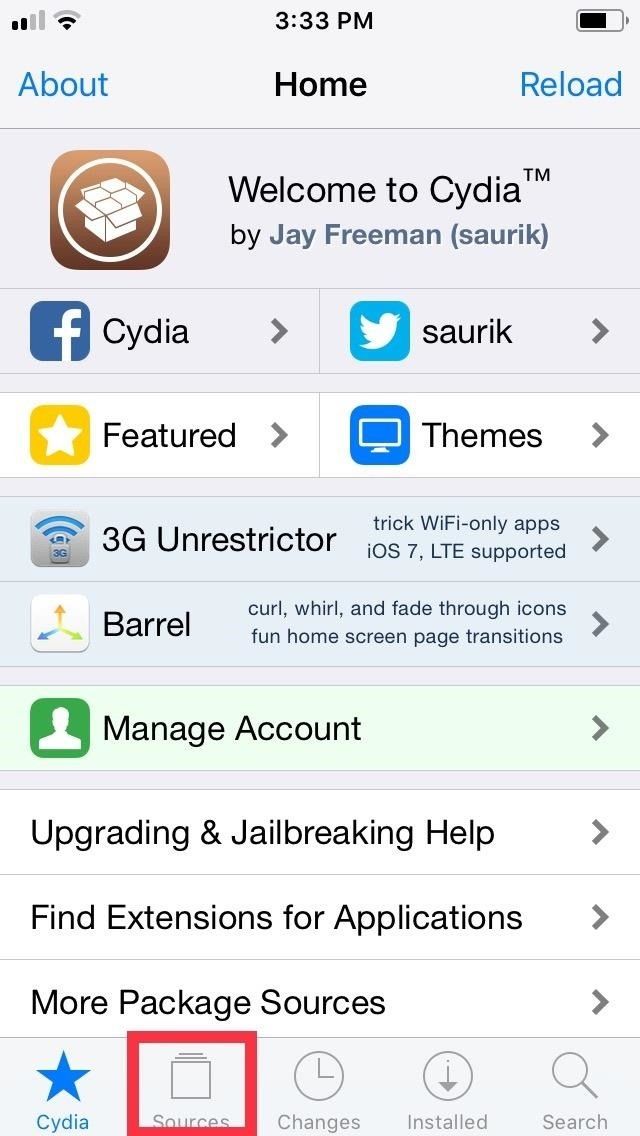
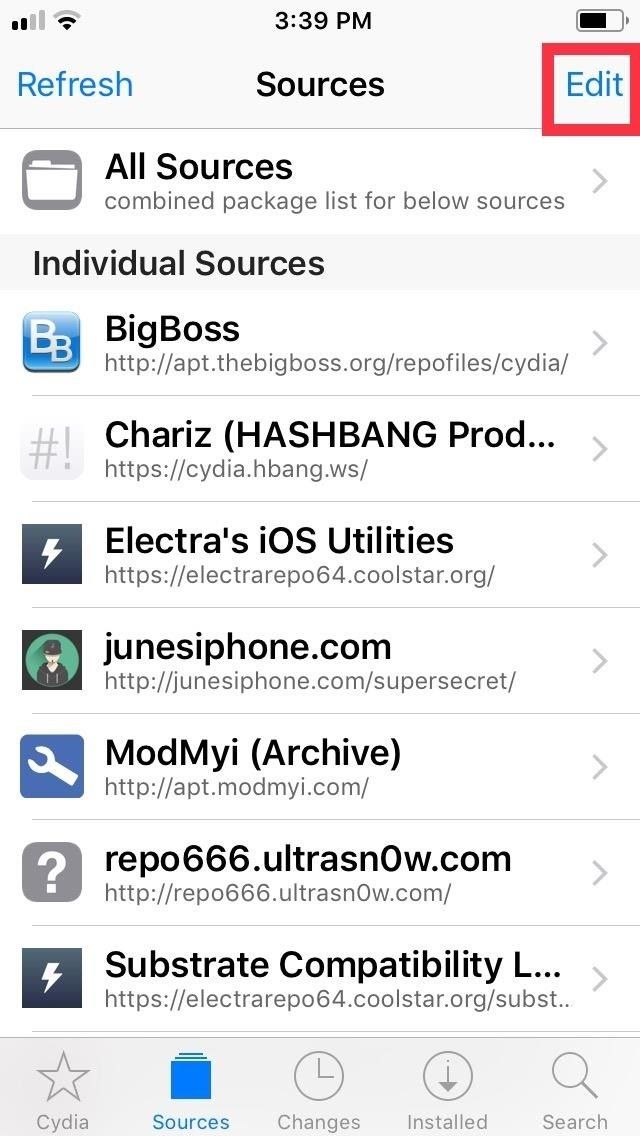
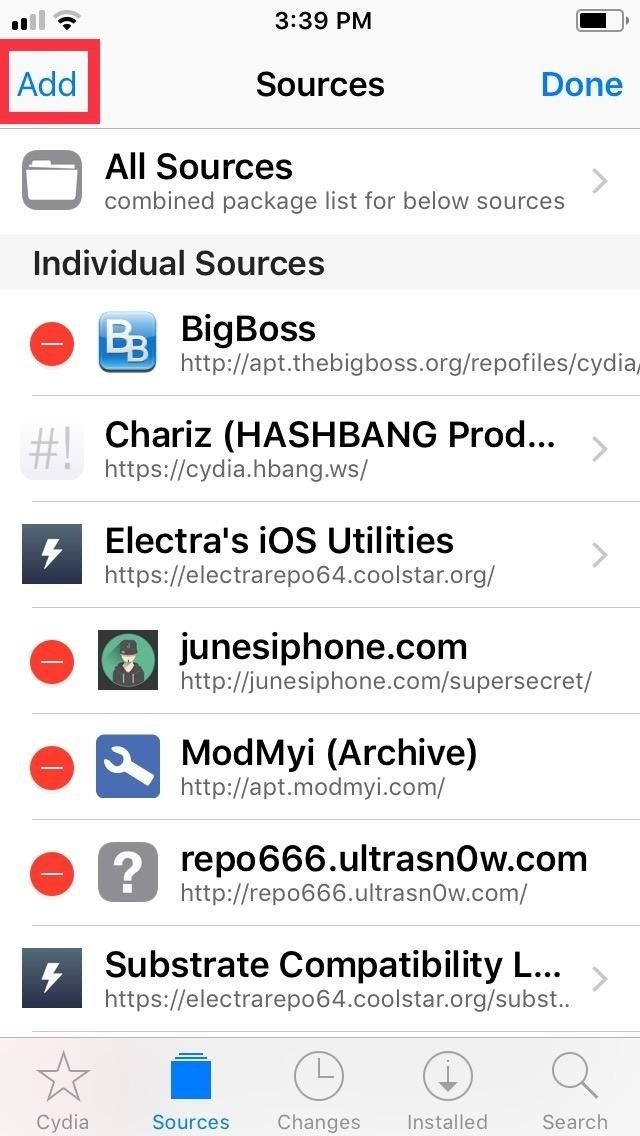
После появления запроса URL введите repo.packix.com в пустое поле. Оттуда нажмите «Добавить источник», затем дайте репо завершить установку. Нажмите «Вернуться к Cydia», как только процесс завершится.
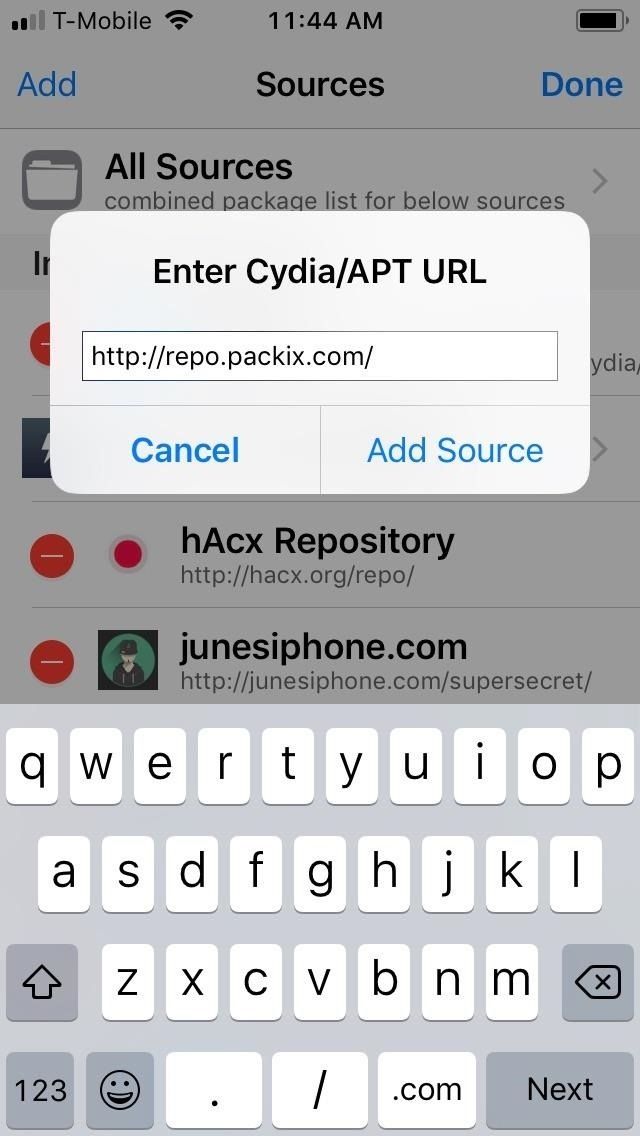
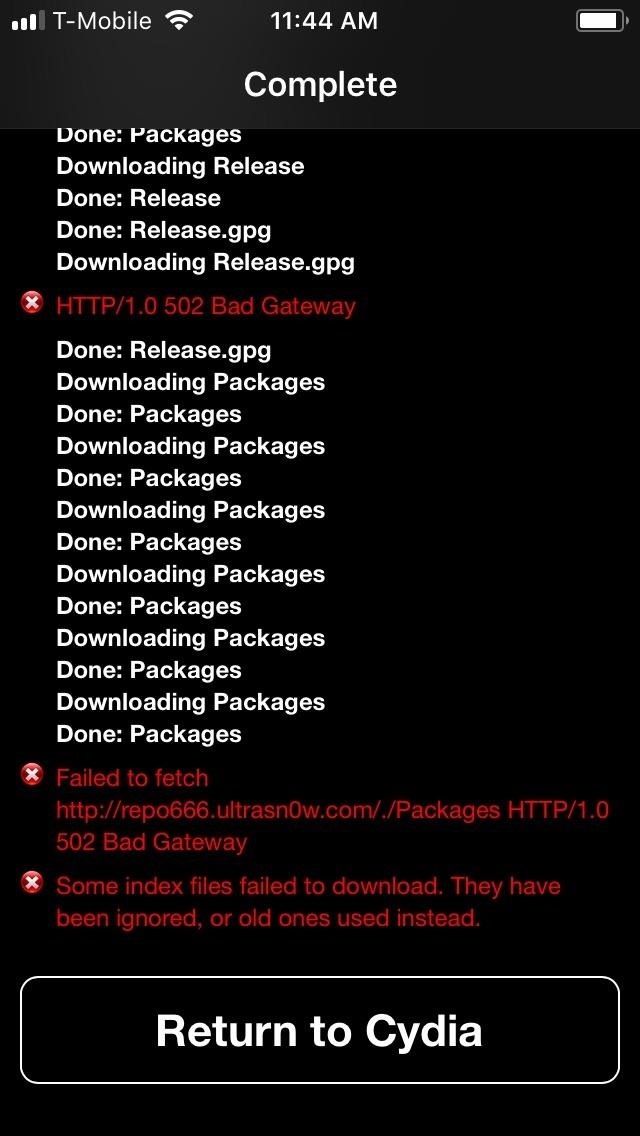
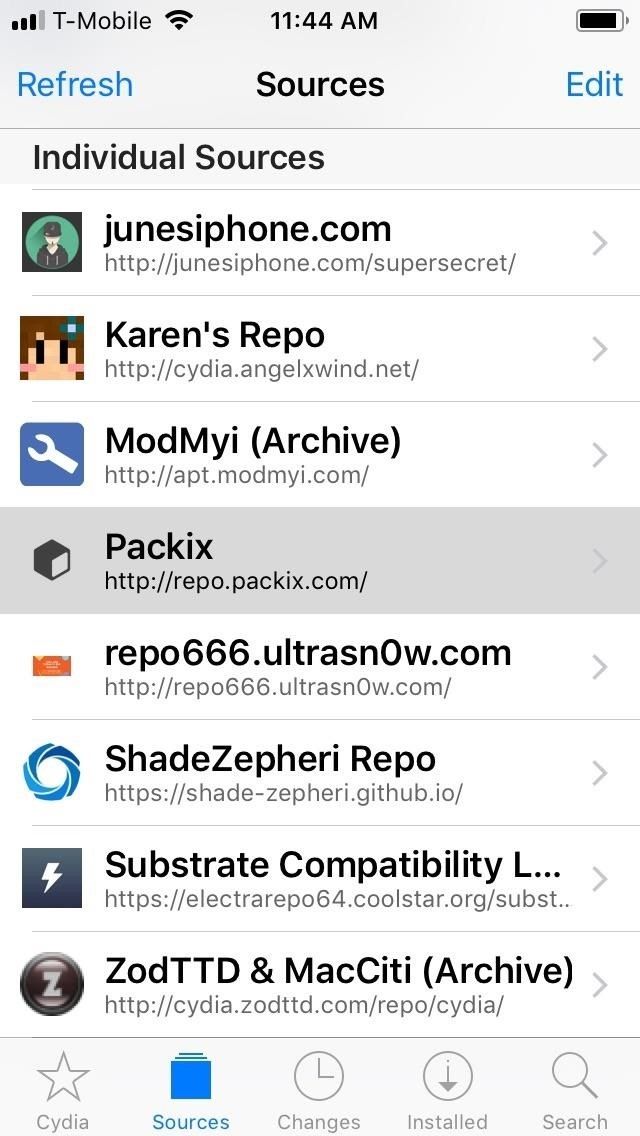
Шаг 2. Покупка IntelligentPass
Теперь, когда репозиторий Packix установлен в Cydia, перейдите на страницу поиска, нажав на значок лупы, затем введите «smartpass» и выберите настройку, как только она появится в результатах. Оттуда, нажмите на синюю кнопку «Купить» на странице «Подробности» настройки, чтобы продолжить покупку.
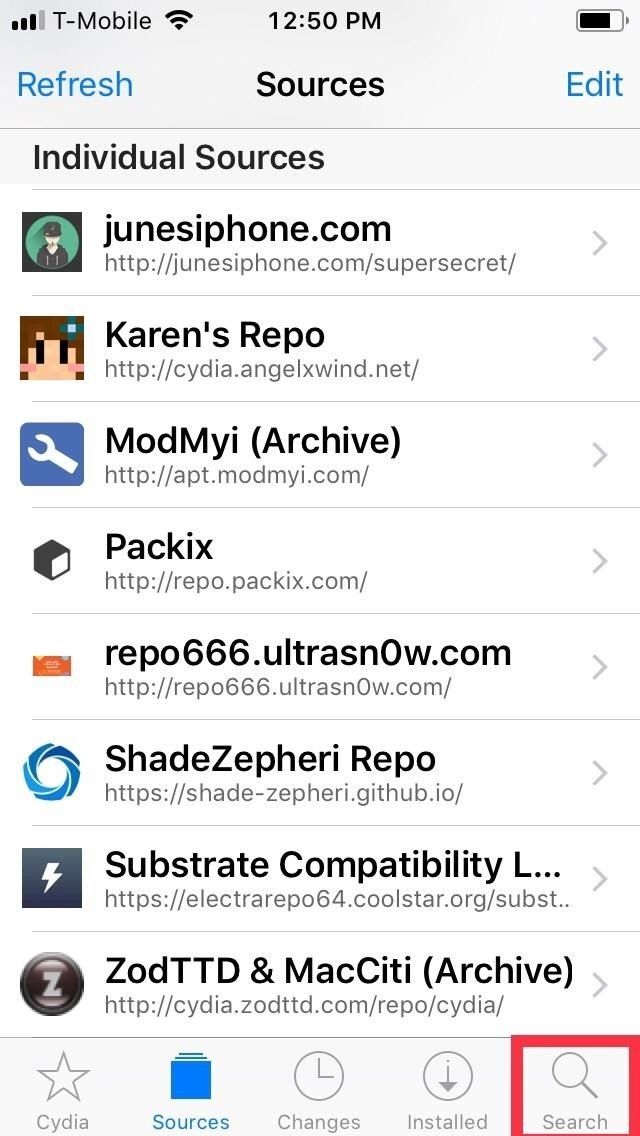
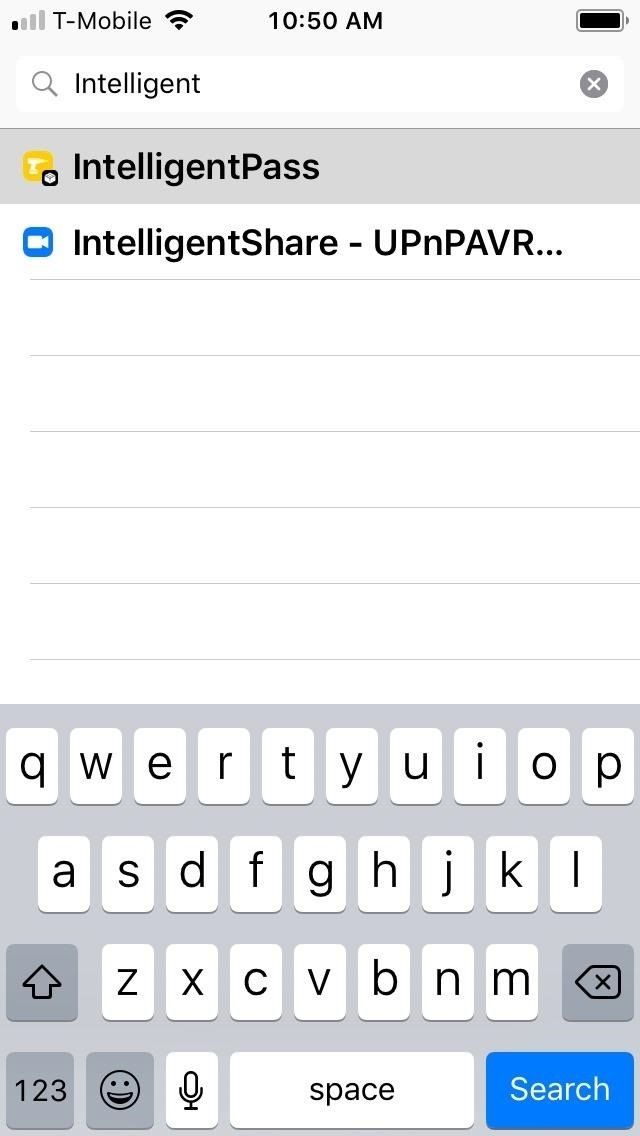
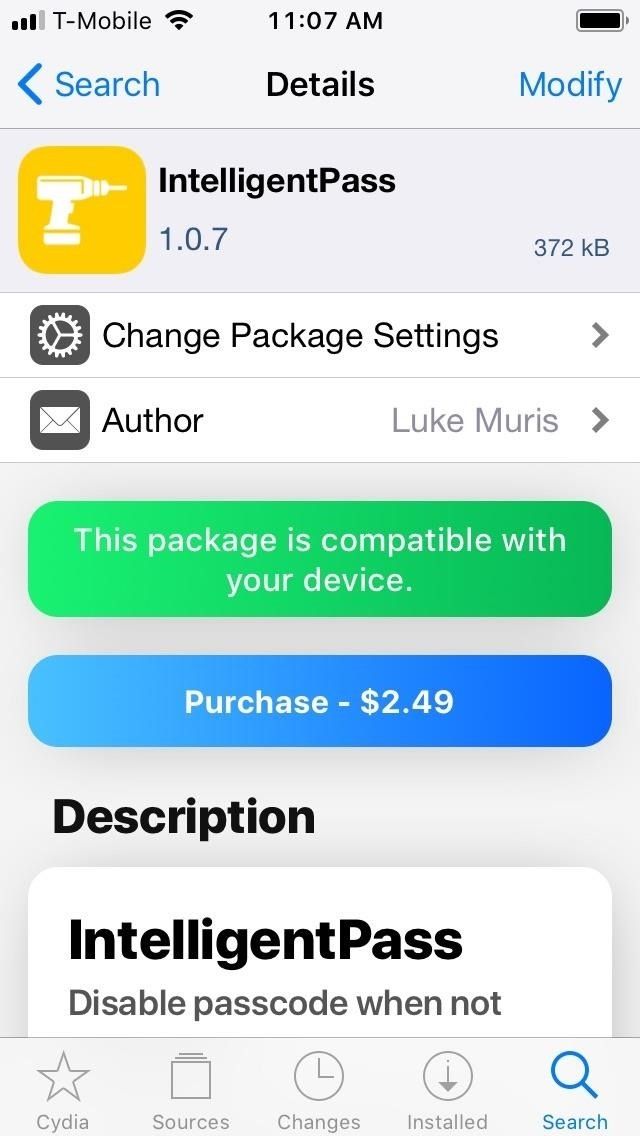
Теперь вы будете переведены на страницу Safari для Packix и вам будет предложено войти в систему с учетной записью Google, Facebook или Discord. После того как вы войдете в систему, вы попадете на страницу оформления платежей PayPal, поэтому либо заполните необходимые реквизиты платежа, либо войдите в свою учетную запись PayPal и следуйте инструкциям для подтверждения покупки.
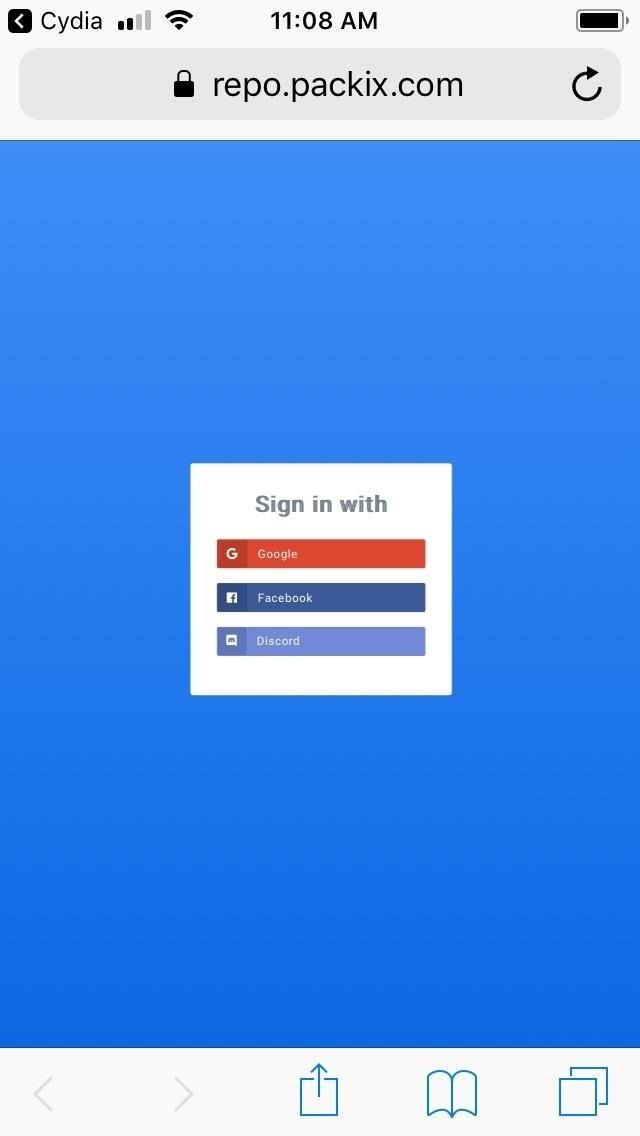
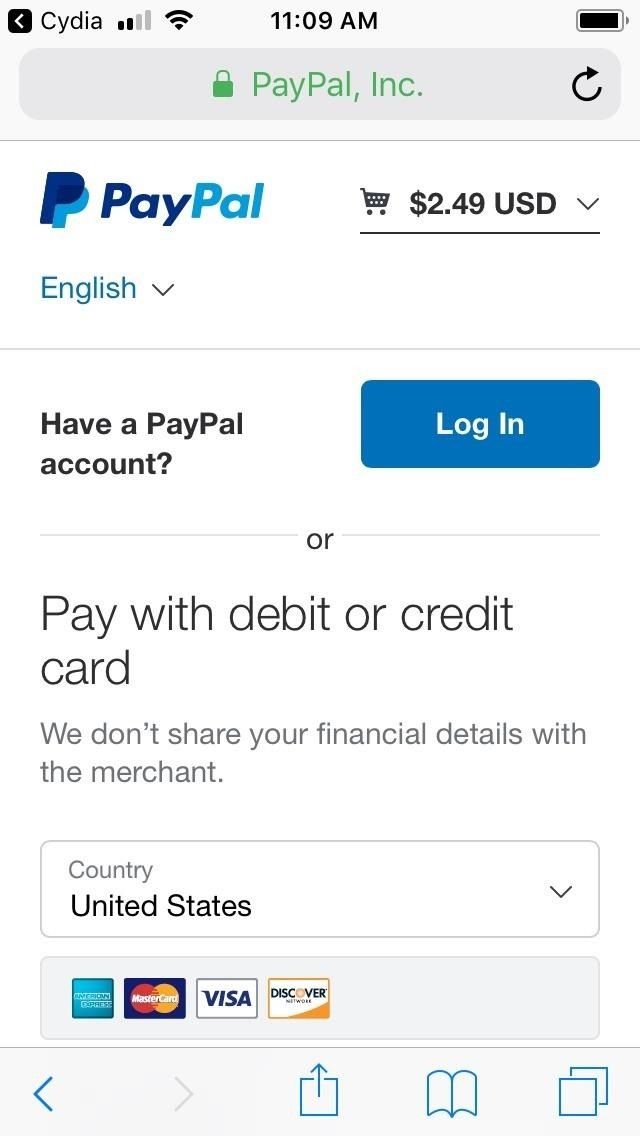
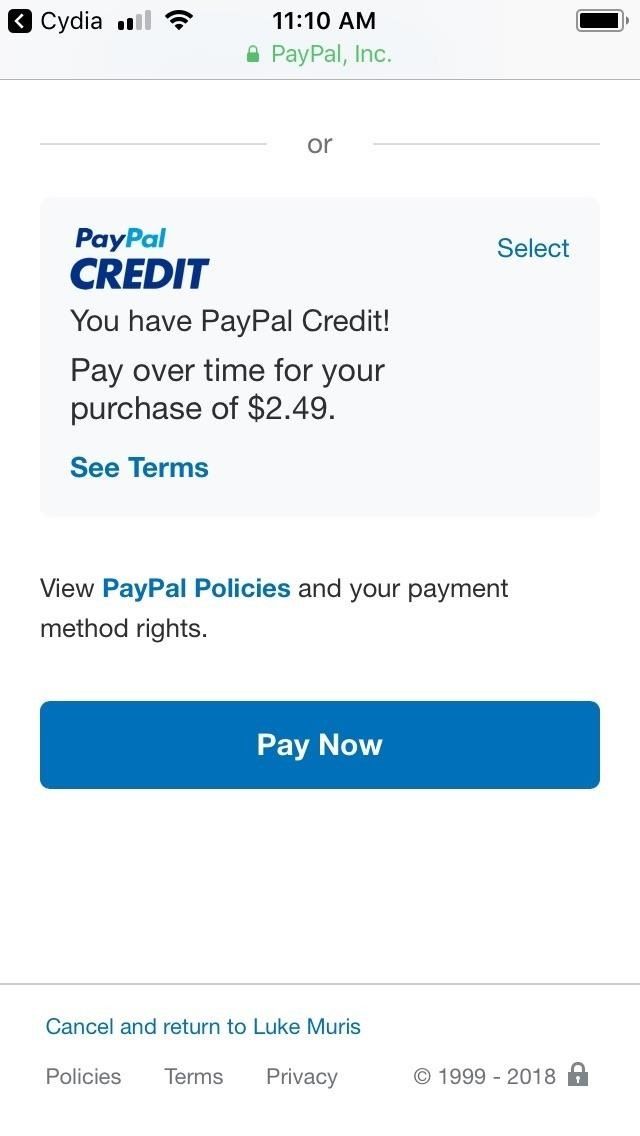
После успешной оплаты вы сразу будете перенаправлены обратно на страницу Safari для Packix, чтобы выполнить дополнительный шаг.
Шаг 3: Регистрация Свяжите свой iPhone
Прежде чем вы сможете установить IntelligentPass, вам все равно нужно будет связать ваше устройство и подтвердить покупку с помощью Cydia, чтобы разрешить установку. Для этого нажмите зеленую кнопку «Ссылка через профиль» на странице Packix, затем нажмите «Разрешить» в запросе на разрешение, который появляется для продолжения установки профиля конфигурации.
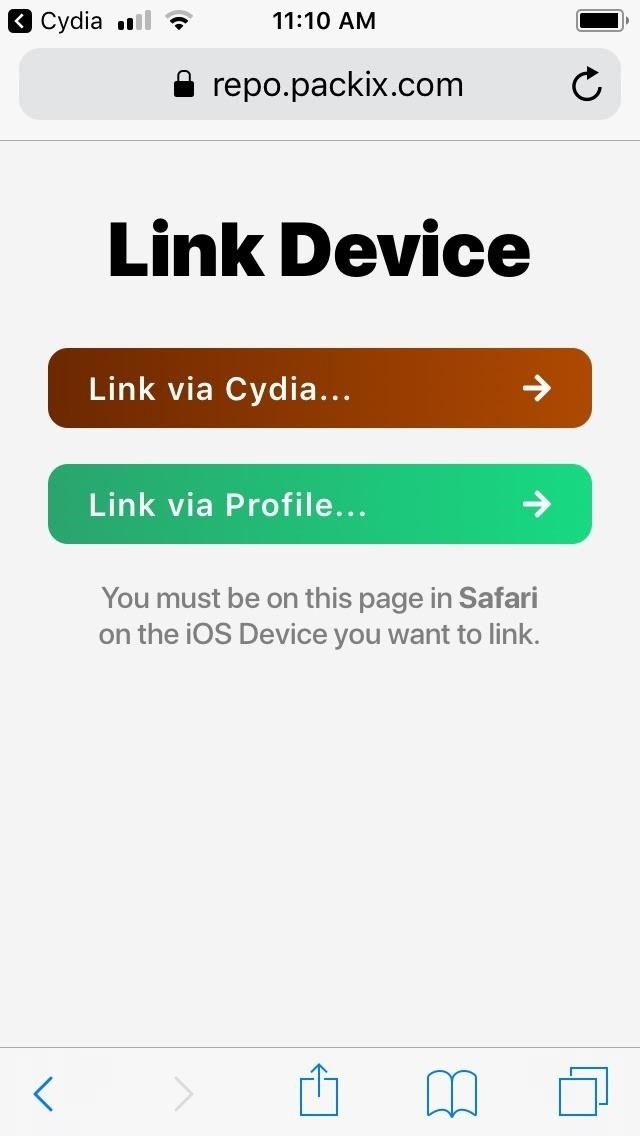
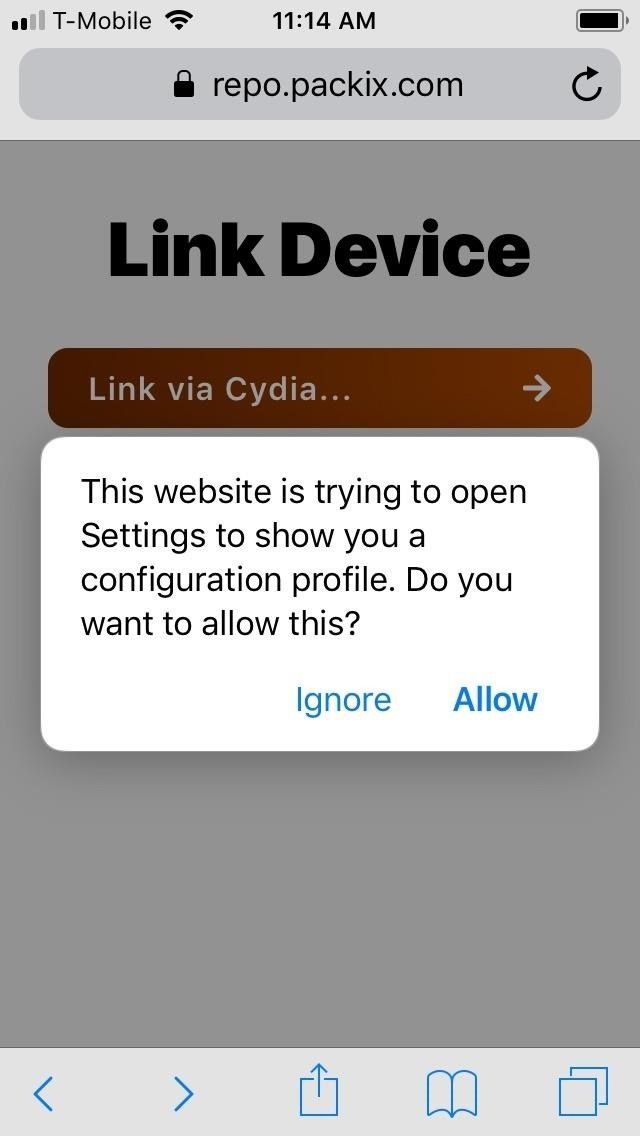
Теперь вы попадете в приложение «Настройки», поэтому нажмите «Установить» в правом верхнем углу и снова нажмите на него на следующей странице, чтобы завершить выбор. После этого вы снова будете перенаправлены на страницу Safari Packix в последний раз, чтобы подтвердить, что ваше устройство теперь связано с недавно приобретенной настройкой.
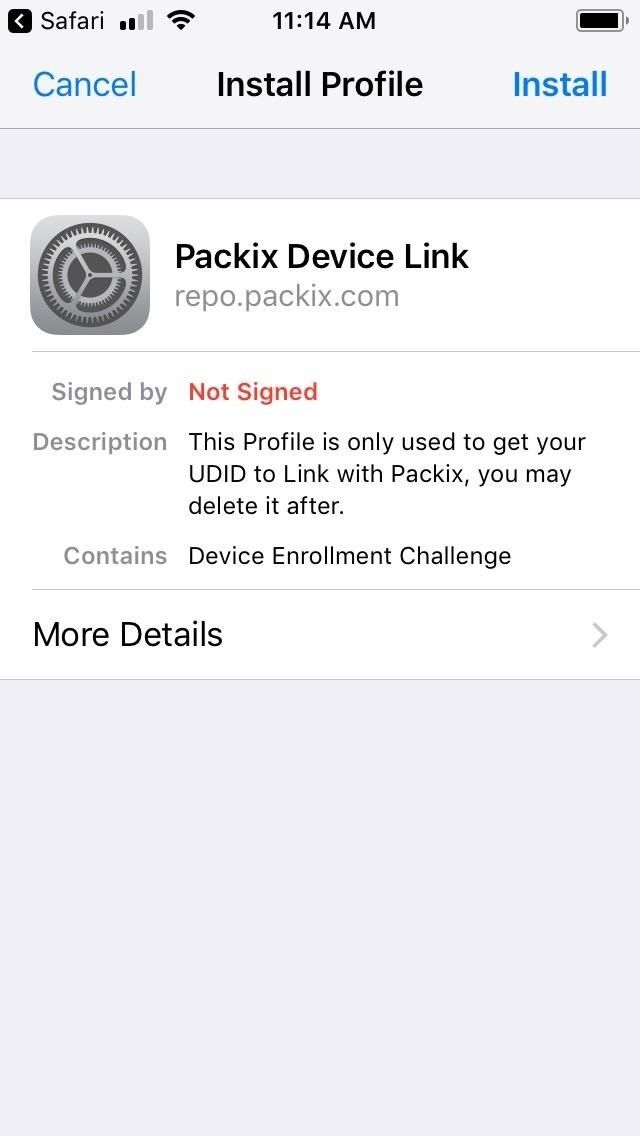
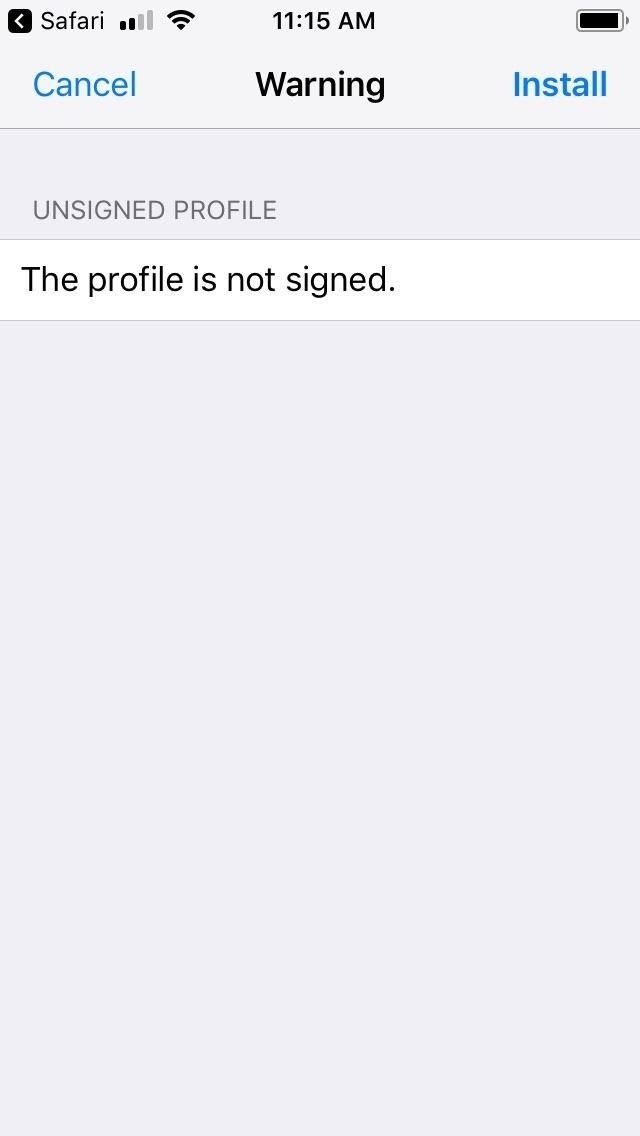
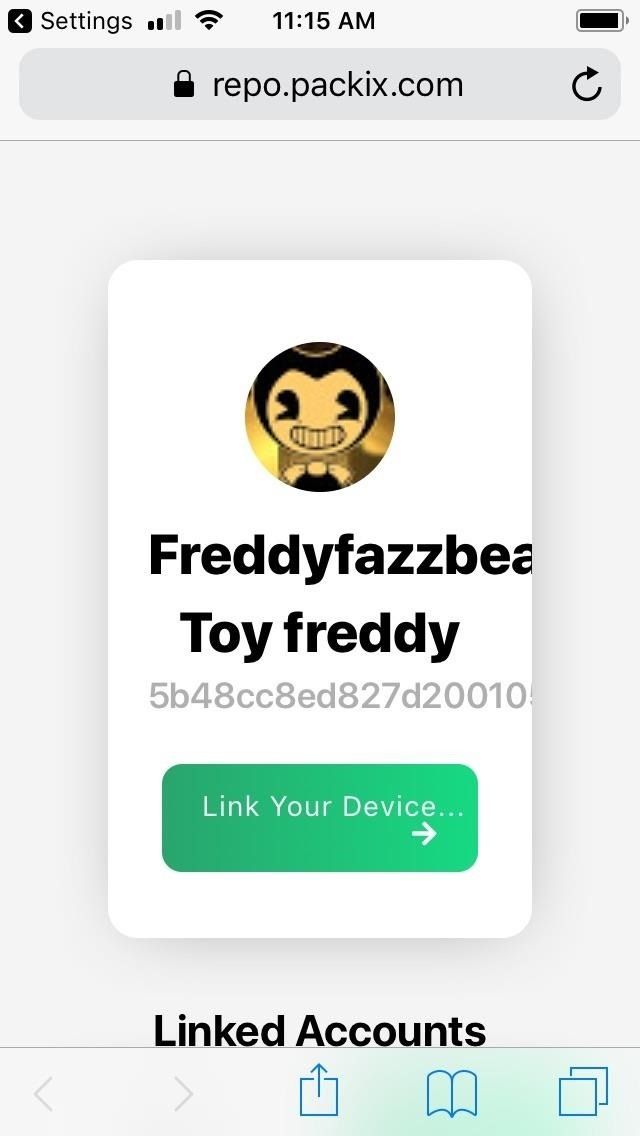
Шаг 4: Установите IntelligentPass
Теперь вы можете загрузить IntelligentPass, так что вернитесь на страницу сведений о настройке в Cydia и нажмите «Изменить» в правом верхнем углу, чтобы начать установку. Теперь выберите «Установить» в подсказке, которая появляется в нижней части экрана.
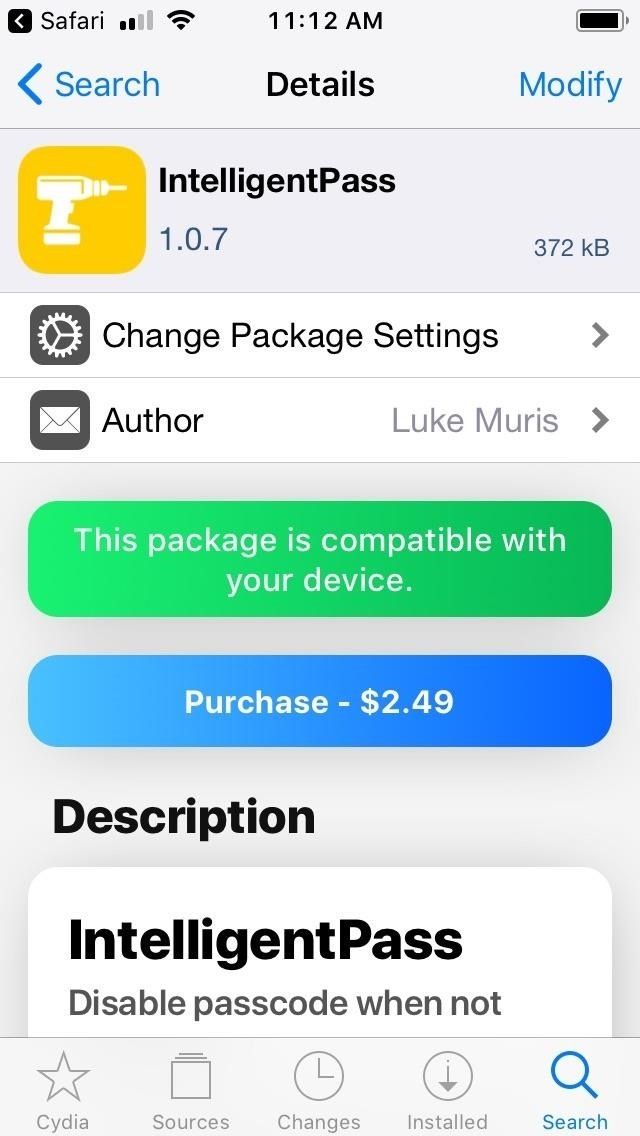
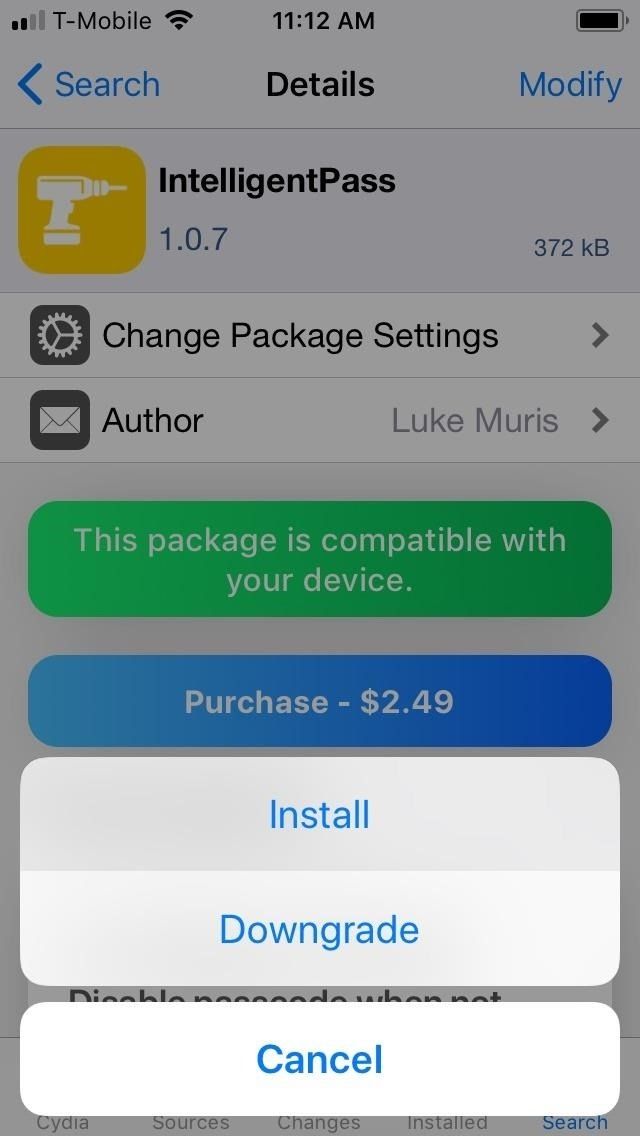
Далее нажмите «Подтвердить» в правом верхнем углу. Теперь IntelligentPass будет установлен на ваш iPhone, поэтому подождите немного, пока процесс не завершится. После этого нажмите «Перезагрузить SpringBoard», чтобы восстановить ваш iPhone и завершить установку твика.
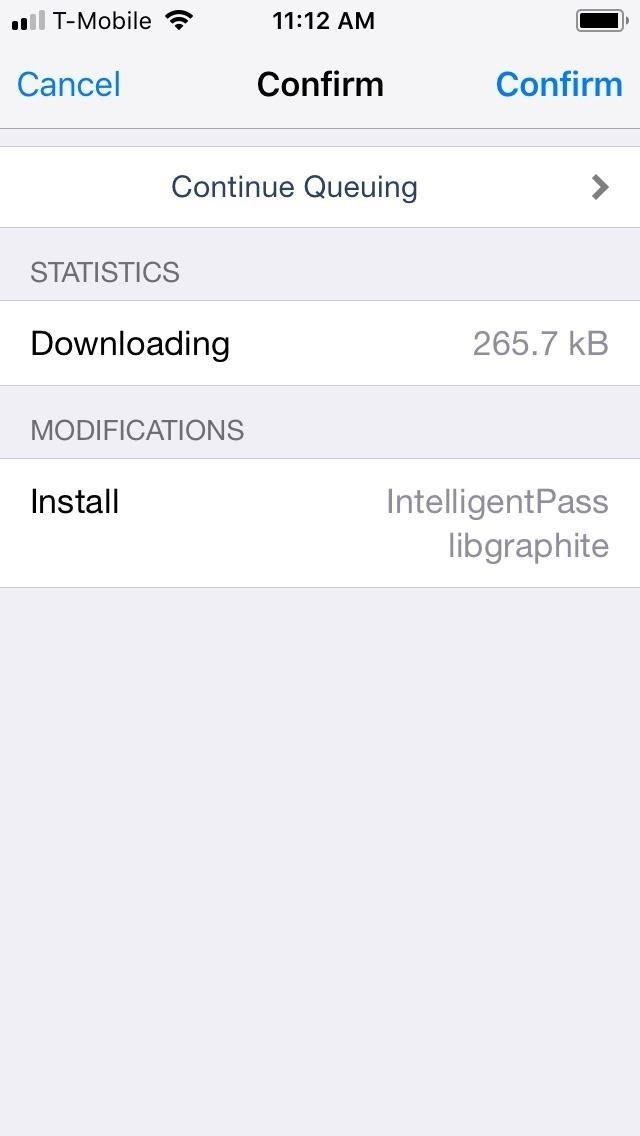
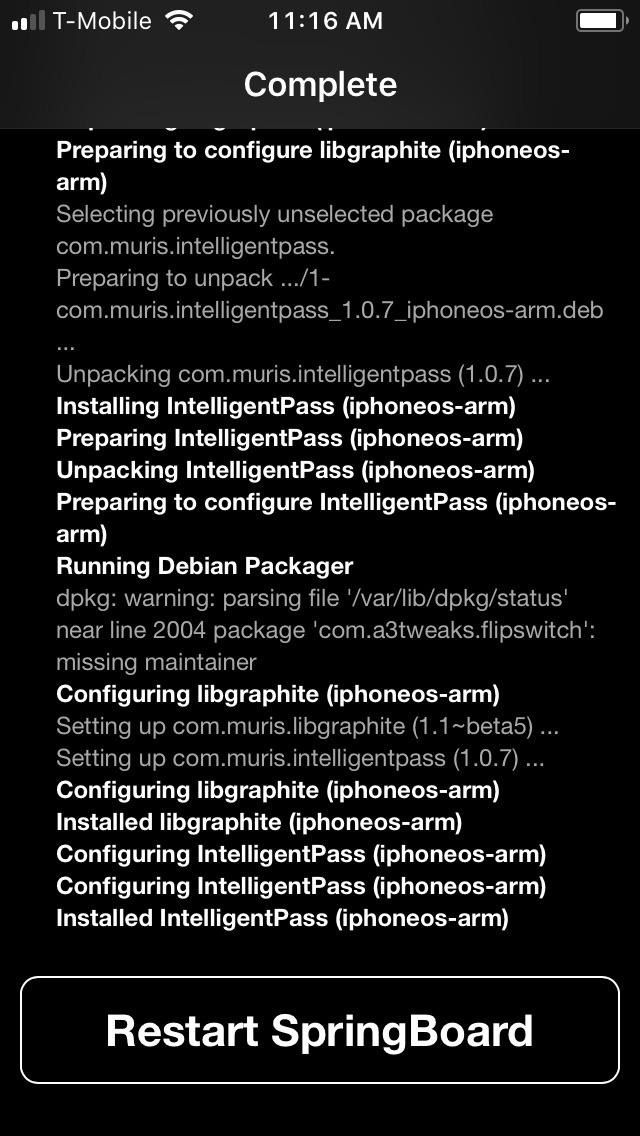
Шаг 5: Используйте IntelligentPass
IntelligentPass включен с нуля, и он настроен на распознавание вашей текущей сети Wi-Fi по умолчанию. Это означает, что как только ваш iPhone появится, вы сразу сможете войти в свое устройство, не вводя ни PIN-кода, ни биометрических данных (при условии, что вы используете Wi-Fi). Имейте в виду, однако, что ваш пароль снова потребуется для проверки всякий раз, когда вы перезагружаете свой iPhone.
Помимо этого, твик также дает вам возможность отключить защиту экрана блокировки вашего iPhone, которую можно просматривать и управлять на странице IntelligentPass в настройках. Оттуда вы можете отключить свой пароль для определенных ситуаций, включив различные настройки, например, когда ваше устройство заряжается или находится в режиме полета, когда назначенное приложение открыто или в течение установленного периода времени.
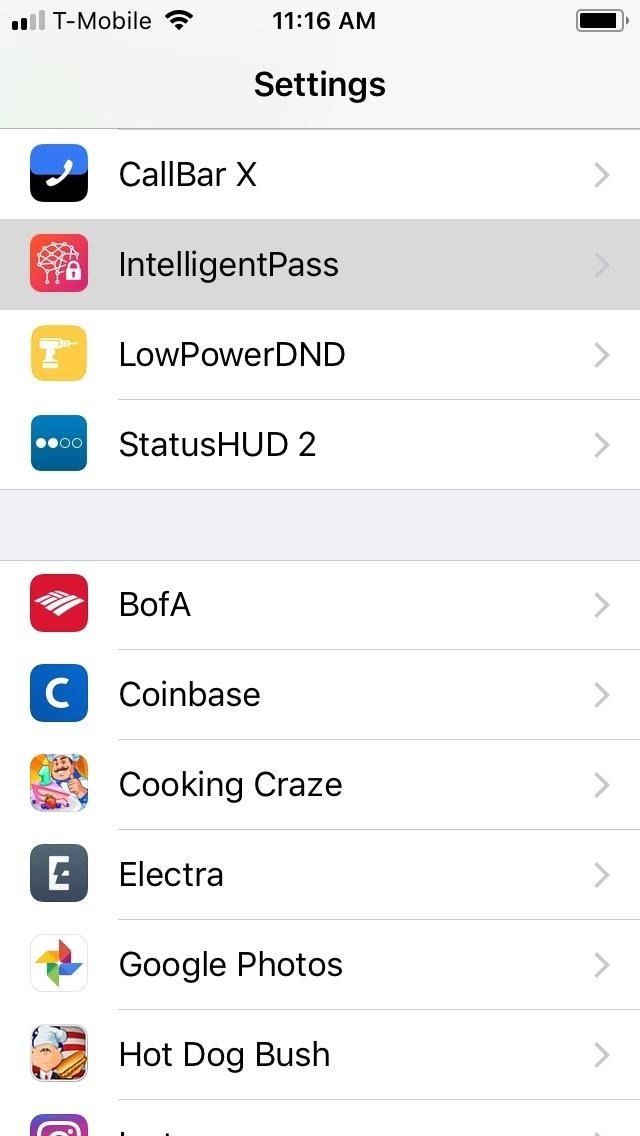
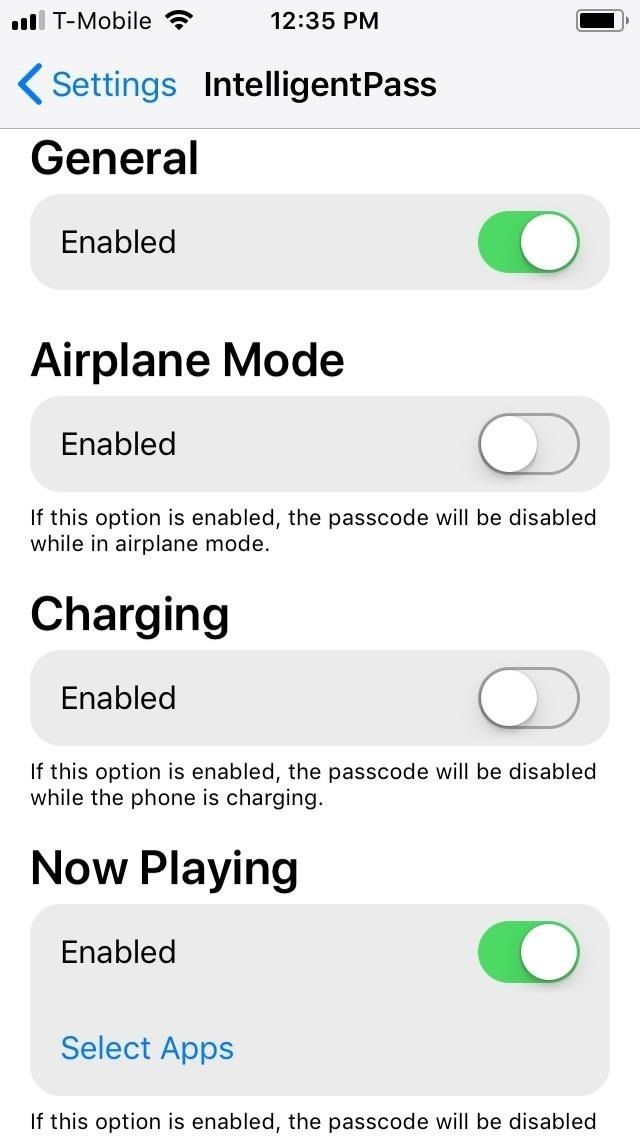
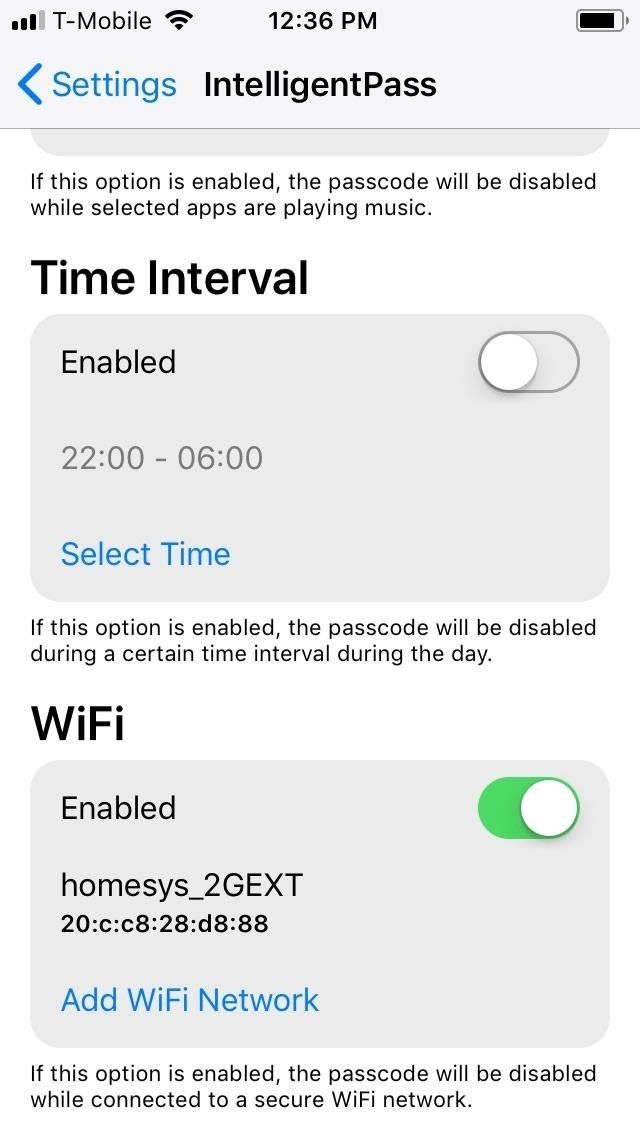
Оцените статью!
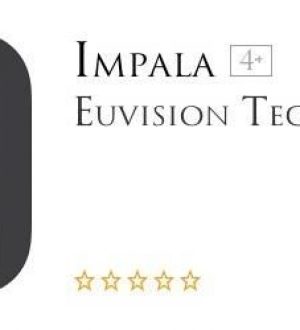
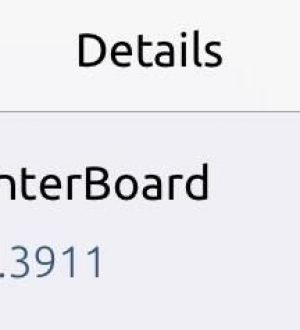

Отправляя сообщение, Вы разрешаете сбор и обработку персональных данных. Политика конфиденциальности.